Как вести видеочат в Snapchat
Опубликовано: 2017-06-27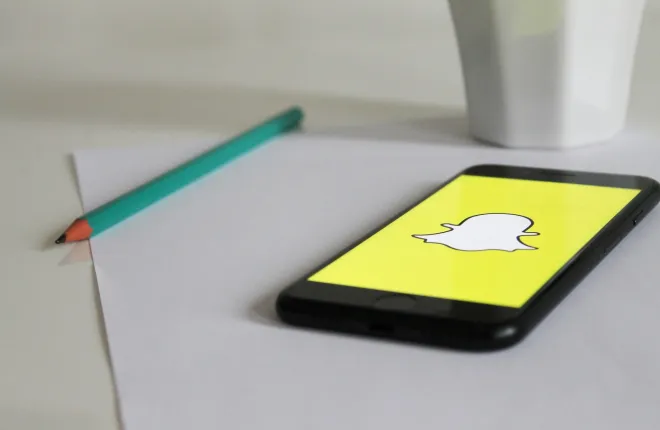
Рынок абсолютно наводнен приложениями и услугами социальных сетей, до такой степени, что кажется, что у нас нет места для каких-либо новых в нашей жизни — или в наших телефонах, если уж на то пошло. Но Snapchat легко вошел в жизнь очень многих людей, особенно подростков, молодых людей и двадцатилетних, и легко понять, почему. В отличие от других приложений для социальных сетей, таких как Facebook, Twitter и Instagram, Snapchat предлагает невероятно естественную службу обмена. Вы никогда не боитесь отправить что-то кому-то в Snapchat, потому что, если фотография или видео не сняты со скриншота, они исчезнут после просмотра и воспроизведения. И хотя на телефонах сохраняется множество снимков и скриншотов, большинство пользователей понимают, что не каждый снимок можно или нужно сохранять. Это ощущение одноразового носителя — то, чего нет ни в одном другом социальном сервисе на рынке, где большинство пользователей учат, что все, что вы делаете, будет следовать за вами навсегда.
С момента своего огромного успеха Snapchat не останавливался на достигнутом. Вместо этого он остается активным, предоставляя новые функции и изменяя дизайн приложения, чтобы сделать его более полезным и простым для новичков в сервисе. И хотя некоторые из новых функций были связаны с основным обещанием Snapchat о простом и мгновенном обмене фотографиями, Snap Inc. (материнская компания Snapchat) также добавила множество других функций, включая сервис видеочата, аналогичный Facetime, Google. Дуо или Скайп. Видеочат в Snapchat позволяет мгновенно общаться без длительного ожидания, связанного с другими приложениями для видеочата.
По правде говоря, новым пользователям Snapchat также может быть немного сложно узнать, как именно использовать этот сервис. Если вы готовы начать видеочат со своими друзьями по Snapchat, но не знаете, с чего начать, вы обратились по адресу! Давайте посмотрим, как эта функция работает в Snapchat.
Настройка видеозвонков в Snapchat
Хотите верьте, хотите нет, но видеочат через Snapchat фактически существует с 2014 года, и наряду с текстовым чатом эта функция появилась более трех лет назад. С тех пор Snapchat добавил массу функций в видеочасть своего сервиса, в частности, поддержку наклеек для видео и упрощение общения в чате без необходимости удерживать палец, чтобы общаться с друзьями.
Поскольку Snapchat сделал все возможное, чтобы сделать свое приложение немного более упорядоченным, чем раньше, видеочат стал невероятно простым. На самом деле, вы, вероятно, десятки раз видели вариант видеочата с другом, даже не подозревая об этом. Возможно, вы даже нажали значок и случайно начали видеозвонок с другим человеком! Несмотря на это, на самом деле это очень легко сделать, и мы покажем вам, как это сделать. Это версия приложения для Android, но версия для iOS почти идентична по интерфейсу и дизайну, поэтому эти шаги должны быть понятны независимо от принадлежности операционной системы смартфона.
Прежде всего, убедитесь, что вы используете самую последнюю версию приложения Snapchat на своем устройстве iPhone или Android. Для обеих платформ по состоянию на июнь 2017 года самой новой версией является Snapchat 10.11.1, хотя по понятным причинам это изменится в течение следующих нескольких месяцев, поскольку будут выпущены новые версии с совершенно новыми и обновленными функциями. Ваши друзья в Snapchat также должны убедиться, что они обновлены до последней версии. И Android, и iOS уже некоторое время поддерживают автоматическое обновление приложений, поэтому у вас должно возникнуть слишком много проблем с подготовкой ваших друзей к некоторым видеочатам.
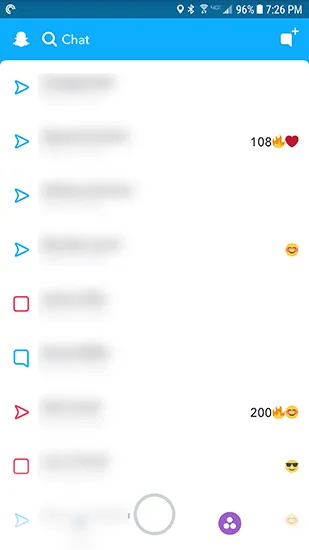
Затем зайдите в приложение на своем устройстве. После загрузки интерфейса камеры проведите пальцем слева направо, чтобы открыть интерфейс чата на телефоне. Здесь будут отображаться все пользователи Snapchat, с которыми вы общались, от самых последних до последних, а также значок, показывающий, в какой форме вы с ними общались. Проведите вправо по списку людей, с которыми вы хотите пообщаться. Если вы еще не общались через Snapchat с кем-то, с кем хотите пообщаться в видеочате, коснитесь значка «Новый чат» в правом верхнем углу экрана.

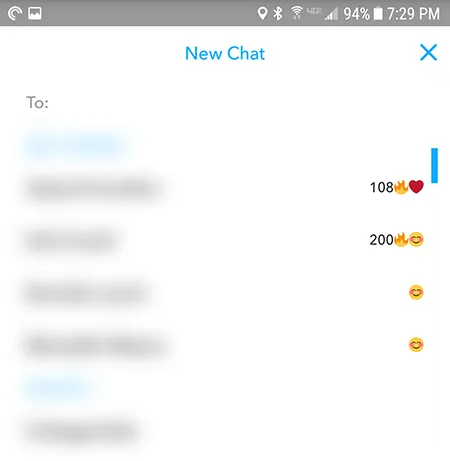
Параметры видеозвонка в Snapchat
Как только вы окажетесь на экране беседы, вы увидите список значков, которые вы можете использовать для общения с вашим другом. Слева направо:
- Галерея: отправьте изображение из вашей галереи фотографий и сохраненных изображений.
- Звонок: Голосовой вызов вашего друга через Snapchat
- Snap: открывает экран камеры Snap, чтобы создать новый снимок и отправить его другу.
- Видеозвонок: начинает видеозвонок с вашим другом
- Наклейки: здесь вы найдете свои битмоджи, наклейки, вырезки и все остальное, что вы можете использовать для общения в Snapchat.
Очевидно, нам нужен видеочат, так что нажмите на значок видео, чтобы начать. Если ваш друг свободен и может ответить на ваш запрос на видеочат, он получит две опции со своей стороны: посмотреть и присоединиться. Если ваш друг выберет «Смотреть», ему будет разрешено видеть, чем вы занимаетесь и что вы делаете, с вашего телефона, при этом вы не будете видеть его лицо или слышать, как он говорит. Если они выберут «Присоединиться», чат будет вести себя как стандартный видеочат, и оба пользователя смогут видеть и слышать друг друга.
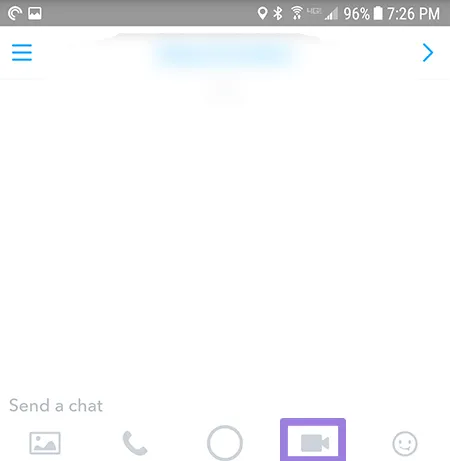
Пока вы находитесь в режиме видеочата, вы также можете отправлять чаты (в комплекте со смайликами и наклейками), включать линзы для активации всех стандартных фильтров Snapchat и даже минимизировать видеовызов, проведя пальцем вниз по дисплею. Чтобы снова сделать вызов большим, просто проведите пальцем вверх от нижней части экрана. Во время видеозвонка вы также можете отключить видеопоток со своей стороны, коснувшись значка видеокамеры, выделенного зеленым цветом. Повторное нажатие на значок позволит вам возобновить видео в конце разговора. И, конечно же, у вас есть возможность отключить звук, нажав на значок телефона, показанный зеленым цветом. Чтобы включить звук во время видеовызова, еще раз коснитесь значка телефона.
И последнее замечание о видеозвонках: хотя приятно связаться с другом в течение дня, чтобы поговорить или показать ему, чем вы занимаетесь, это не всегда идеальное решение. Если ваш друг занят или у него нет телефона, вы можете использовать Snapchat, чтобы оставить ему видеозаметку, которая функционирует как визуальная голосовая почта. Когда Snapchat показывает, что ваш друг недоступен, нажмите и удерживайте значок видео, чтобы оставить видеозаметку. Когда вы уберете палец с дисплея, заметка будет автоматически отправлена.
***
Snapchat — действительно отличное приложение для общения, от простых фотографий и видео до одноразовых телефонных и видеозвонков, сообщений в чате, наклеек и многого другого. Во многих отношениях неудивительно, что приложение завоевало популярность — оно невероятно инновационное и простое в использовании, даже если некоторые из его самых продвинутых функций часто скрыты внутри меню. Тем не менее, мы большие поклонники набора функций Snapchat, поскольку это невероятно полезная утилита для вашего телефона. Несмотря на все его ошибки и странные причуды, никто не делает обмен фотографиями и видео быстрее или лучше, чем Snapchat, а дополнительные навороты, такие как видеозвонки, просто вишенка на торте.
